Iată Cum puteți crea etichete de plicuri de poștă în Microsoft Word, Neat!
Plicurile au devenit o necesitate vitalăo agenție, pentru că este absolut folosită pentru a transmite invitația și scrisori importante. Aspectul îngrijit al plicului și designul este la fel de important, deoarece reflectă profesionalismul agenției.
Poate că pe vremuri, când voiam să trimit o scrisoare / o invitație, informațiile de pe plic erau scrise numai manual. Astfel încât să permită rezultatele obținute mai puțin îngrijite.
Cu toate acestea, în era modernă de astăzi, putem trimite scrisori / invitații cu informații pe plicuri folosind un computer.
Deoarece folosind un computer, rezultatele sunteste cu siguranță mai bine și pare mai reflectat de profesionalismul agenției. Dar, poate, există încă multe agenții care nu știu să facă informații pe un plic de scrisori folosind un computer. Deși calea este foarte ușoară, doar folosind aplicația Microsoft Word care este deja disponibilă pe fiecare laptop / computer.
Ei bine, de această dată voi împărtăși foarte ușor despre cum pot face plicurile de poștă în Microsoft Word. Cum o faci? Urmați imediat pașii de mai jos.
Cum se creează o etichetă plic pentru scrisori în Microsoft Word
Există ceva de luat în considerare atunci când faceți un plic de scrisori, care este dimensiunea plicului care trebuie tipărit. Dimensiunea unui plic bun nu este nici prea mare, nici prea mică.
Apoi măsurați dimensiunile plicului care urmează să fie tipărit, astfel încât să poată fi ajustat la scrierea / informațiile care urmează să fie scrise în Microsoft Word. Consultați imediat pașii următori.
1. Deschideți mai întâi aplicația Microsoft Word pe laptop / computer.
2. Apoi, faceți clic pe fila meniu „Corespondență“. Ca în imaginea de mai jos.

3. Apoi, vă rugăm să alegeți „Plicuri“. Ca în imaginea de mai jos.

4. Apoi, vă rugăm să completați casetele „Adresa de livrare” cu adresa expeditorului. Apoi completați caseta „Adresa de întoarcere” cu adresa de destinație. Ca în imaginea de mai jos.

5. Apoi, vă rugăm să faceți clic „Opțiuni“. Ca în imaginea de mai jos.

6. Apoi, va apărea fereastra Opțiuni plic. Vă rugăm să setați în funcție de dorințele dvs., cum ar fi dimensiunea plicului, tipul adresei și destinației expeditorului și poziția adresei și a destinației expeditorului. Când este setată, selectați meniul Opțiuni de imprimare.

7. În meniul de opțiuni de imprimare, vă rugăm să reglați poziția plicului când acesta va fi tipărit pentru a se potrivi la imprimare. Dacă ați făcut clic, vă rugăm "Ok". Ca în imaginea de mai jos.

8. Apoi, veți reveni la fereastra Plicuri și Etichete. Vă rugăm să faceți clic pe „Adăugați la document”. Ca în imaginea de mai jos.
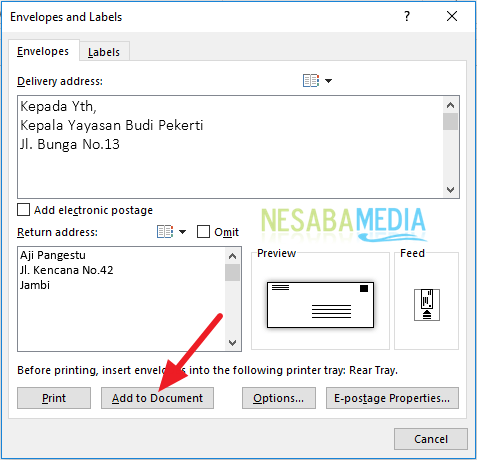
9. Apoi, apare o fereastră cu întrebări despre dacă doriți să faceți ca adresa expeditorului și adresa de destinație să fie salvate în mod implicit. Dacă sunteți de acord, vă rugăm să faceți clic „Da“, dar dacă nu, vă rugăm să faceți clic „Nu.“. Ca în imaginea de mai jos.

10. Gata. Apoi pagina va apărea ca un plic. Ca în imaginea de mai jos.

Deci, cum? Metoda este destul de ușoară și foarte simplă, nu? Acum nu mai este necesar să scriem numele sau adresa expeditorului și adresa de destinație în modul manual. Trebuie doar să o facem într-un mod mai modern, tastând și imprimând folosind Microsoft Word.
Așa se face o etichetă plic pentru scrisoriîn Microsoft Word ușor de încercat. Dacă acest articol vă poate ajuta, vă rugăm să împărtășiți cu prietenii, astfel încât să știe să creeze cu ușurință etichete de plic în Microsoft Word. Sperăm că acest articol poate fi util pentru noi toți. Dacă există erori de scriere, vă rog să iertați. Multumesc








